Qué significan los pitidos del BIOS y cómo solucionar problemas de hardware
Cuando enciendes tu computadora, la BIOS recopila información sobre los componentes principales del sistema y realiza una prueba especial llamada Power On Self Test (POST) para asegurarse de que cada componente funcione correctamente. Si la prueba identifica un problema de hardware, la BIOS mostrará un mensaje de error en el monitor. Sin embargo, si la falla ocurrió antes de que la BIOS pudiera acceder a la tarjeta de video, la BIOS emitirá códigos de sonido especiales para alertar al usuario sobre el problema.

En este artículo, analizaré detalladamente los pitidos que emiten varios fabricantes de BIOS y te proporcionaré una fuente de información más detallada. Comprender estos sonidos te permitirá solucionar una multitud de problemas de hardware.
Pitidos y luces indicadoras
Durante una sesión de POST, tu computadora tiene varias formas de comunicarse: ya sea mediante luces indicadoras intermitentes, el altavoz de la computadora o a través del monitor. Dado que el monitor no se inicializa hasta más adelante en el proceso, las fallas tempranas se comunican mediante luces de estado rojas o ausentes, como las luces de encendido y actividad del disco duro, o mediante pitidos.
Tarjetas de diagnóstico POST
Otra opción es comprar una tarjeta de diagnóstico POST para interceptar los errores del POST en su origen a través del bus ISA o PCI. Las tarjetas están disponibles tanto para el bus ISA como para el PCI y suelen contener una o dos pantallas digitales que muestran los códigos, así como LEDs para monitorear la fuente de alimentación. Dado que los códigos del POST son más numerosos que los códigos de sonido (puede haber 10 códigos de sonido en comparación con 256 códigos del POST), una tarjeta de diagnóstico puede ayudarte a rastrear el progreso del POST y obtener más detalles sobre la causa de una falla o advertencia.
Se prefiere una tarjeta ISA, ya que es posible que una tarjeta PCI no informe todos los códigos del POST. Debido a que el bus ISA se inicializa primero, el bus PCI solo recibe los códigos generados después de que el bus ISA se inicializa. Además, los buses ISA se conectan al chip South Bridge, por lo que las placas base dañadas pueden no ser capaces de enviar códigos al bus PCI.
Puedes obtener más información sobre las tarjetas de diagnóstico del POST de fabricantes como Xetal Systems Inc., fabricantes de POSTmortem; Microsystems Development Technologies Inc.'s Post Code Master, o realizando una búsqueda en la web.
 Cómo diseñar y documentar tu equipamiento de rack: herramientas y recursos
Cómo diseñar y documentar tu equipamiento de rack: herramientas y recursos¿Has escuchado buenos pitidos últimamente?
Naturalmente, si el altavoz está dañado o desconectado, no tendrás forma de saber qué le ocurre a tu hardware sin una tarjeta de diagnóstico. Al finalizar con éxito el POST, la computadora debería emitir uno o dos pitidos. Estos pitidos te informan que tu hardware funciona correctamente. Si no escuchas este pitido de "todo está bien", aquí hay algunas cosas que debes verificar:
- ¿Están conectados los altavoces externos? En muchas computadoras, el altavoz de la computadora se desactiva cuando se conecta un conector.
- ¿El volumen está demasiado bajo? Usa las teclas de función indicadas por el fabricante para aumentar el volumen.
- ¿Alguien desconectó el altavoz? A veces las personas lo hacen porque los pitidos les molestan. Vuelve a conectar los cables a los puentes de la placa base.
- ¿El altavoz incorporado está desactivado en la BIOS? Vuelve a habilitar el altavoz en el programa de configuración de la BIOS. Nota: También es buena idea incluir un pequeño altavoz montado en la placa base con cables estándar como parte de tu kit de solución de problemas.
Para crear mensajes de error únicos, los códigos emiten combinaciones de pitidos largos y cortos, similares al código Morse. Sin embargo, en lugar de letras, cada secuencia única indica un problema diferente con los componentes. Como podrás haber adivinado, en contraste con un estándar universal como el código Morse, cada fabricante de BIOS crea sus propias secuencias de pitidos.
BIOS de American Megatrends Inc. (AMI)
Los códigos de pitidos estándar para computadoras que utilizan BIOS de American Megatrends Inc. (AMI) se enumeran en Tabla A.
| Tabla A |
| Códigos de pitidos de BIOS de American Megatrends Inc. |
BIOS de Award
Los BIOS de Award solo tienen un código de pitido: un pitido largo, seguido de dos pitidos cortos, lo que indica que la BIOS no puede inicializar la pantalla de video.
BIOS de Compaq
Los códigos de pitidos estándar para computadoras Compaq sin mensaje de texto se muestran en Tabla B.
| Tabla B |
| Otros pitidos de Compaq están asociados con mensajes de texto específicos en la pantalla de video. |
BIOS de Dell
Los códigos de pitidos para computadoras Dell (Phoenix BIOS) se enumeran en Tabla C. (Todos son pitidos cortos separados por pausas.)
 Opciones de registro de actividad del usuario en servidores web Microsoft IIS
Opciones de registro de actividad del usuario en servidores web Microsoft IIS| Tabla C |
| Para ver los mensajes en pantalla que acompañan a los códigos de pitidos, asegúrate de desactivar la función Phoenix QuietBoot presionando [Esc] durante el inicio. Esto mostrará los mensajes del POST. |
BIOS de IBM
Las computadoras personales de IBM (Thinkpads y Desktops) utilizan una BIOS basada en Phoenix. Se puede obtener una gran cantidad de información de los códigos de pitidos de las BIOS de Phoenix. Desde 1994, Phoenix ha utilizado un sistema de cuatro partes: cuatro secuencias cortas de pitidos separadas por pausas. Por ejemplo, en Tabla D a continuación, un valor como 4-2-3-1 (error de apagado) significa cuatro pitidos cortos, pausa, dos pitidos cortos, pausa, tres pitidos cortos, pausa, un pitido corto. Si bien los códigos en la tabla a continuación se aplicarán en general, siempre verifica las especificaciones de tu modelo particular para estar seguro. Los códigos de pitido para computadoras IBM se enumeran en la Tabla D. (Todos son pitidos cortos separados por pausas).
|
Ten en cuenta que el hardware etiquetado como IBM contiene componentes fabricados por OEM. Estas empresas pueden modificar sus versiones de la BIOS de Phoenix.
¿Realmente ayudan?
Si se produce un error del sistema antes de la inicialización del video, interpretar los códigos de pitido del BIOS es tu última línea de defensa cuando algo está afectando a tu sistema. Todo lo que necesitas hacer es escuchar atentamente la secuencia de pitidos correspondiente a tu BIOS específica y buscar la descripción del error correspondiente. Luego, puedes enfocar tus esfuerzos de solución de problemas en ese problema en particular en lugar de perder tiempo con conjeturas.
En Newsmatic nos especializamos en tecnología de vanguardia, contamos con los artículos mas novedosos sobre Centros de Datos, allí encontraras muchos artículos similares a Qué significan los pitidos del BIOS y cómo solucionar problemas de hardware , tenemos lo ultimo en tecnología 2023.

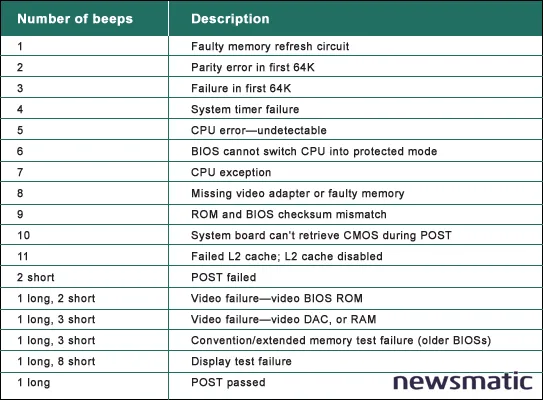
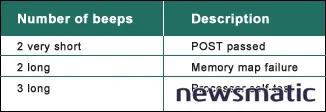
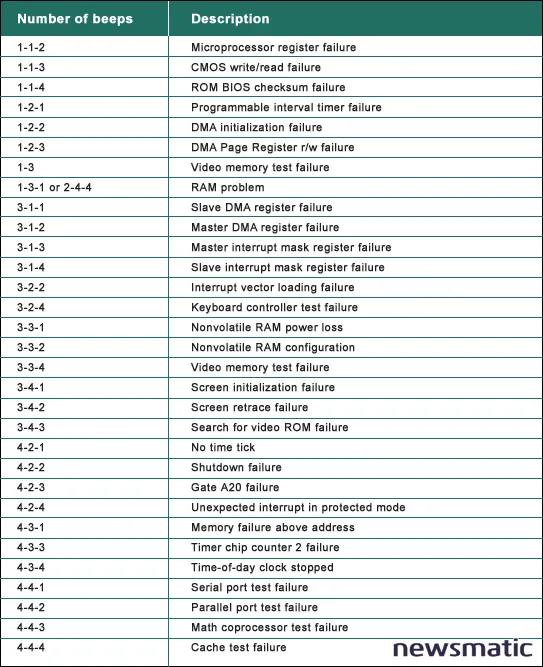
Artículos Relacionados